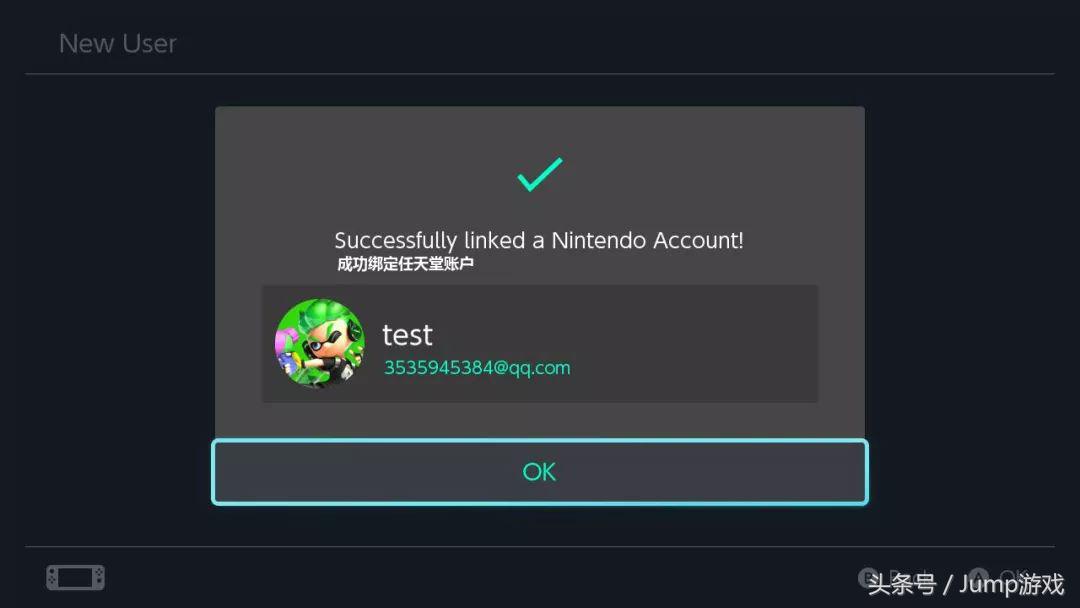随着玩Switch的玩家越来越多,玩家不满足于实体卡带游戏,大量的游戏都是以数字版的形式存在,玩家若想要下载,就需要登陆Switch eShop进行购买。但是登陆eshop需要Switch绑定任天堂账号。这里小编就来科普下账号建立、任天堂账号注册、用户绑定任天堂账号的这几个步骤。
▍Switch 用户新建
1.这个页面是玩家进行Switch账号的新建页面,点击Next就会要求你输入一个新的昵称
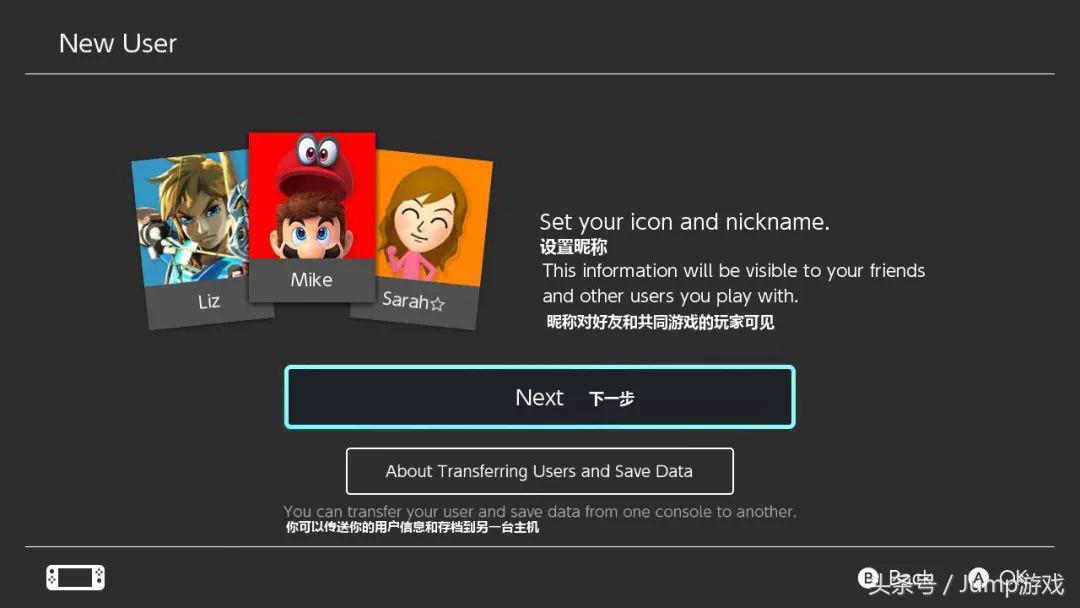
2.在这里给你的Switch用户设定一个昵称~
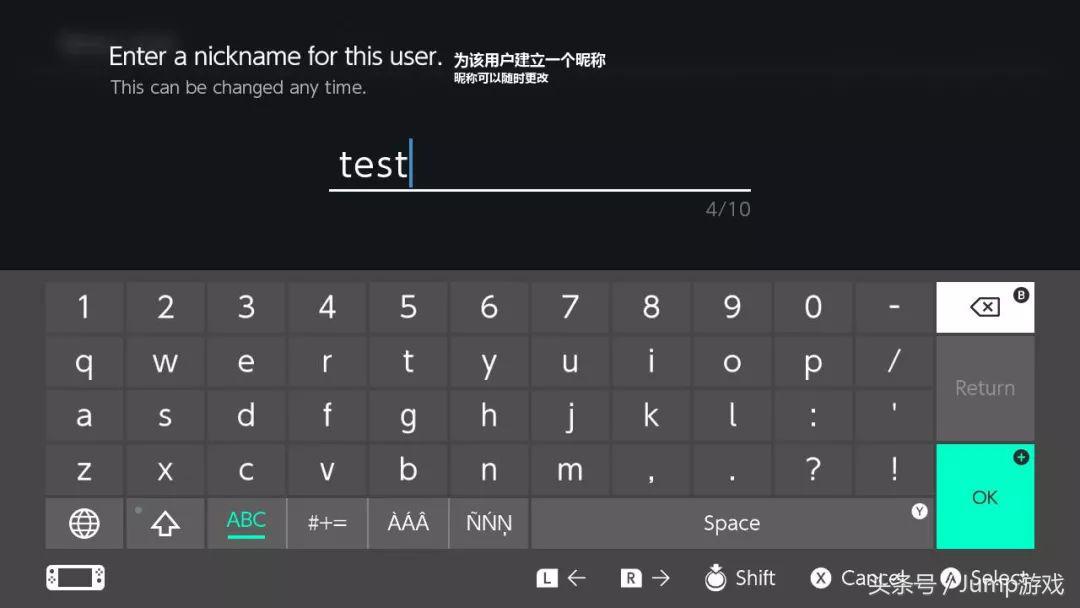
3.玩家在这里选择一个自已喜欢的头像。这里可以创建/使用 Mii 角色哟
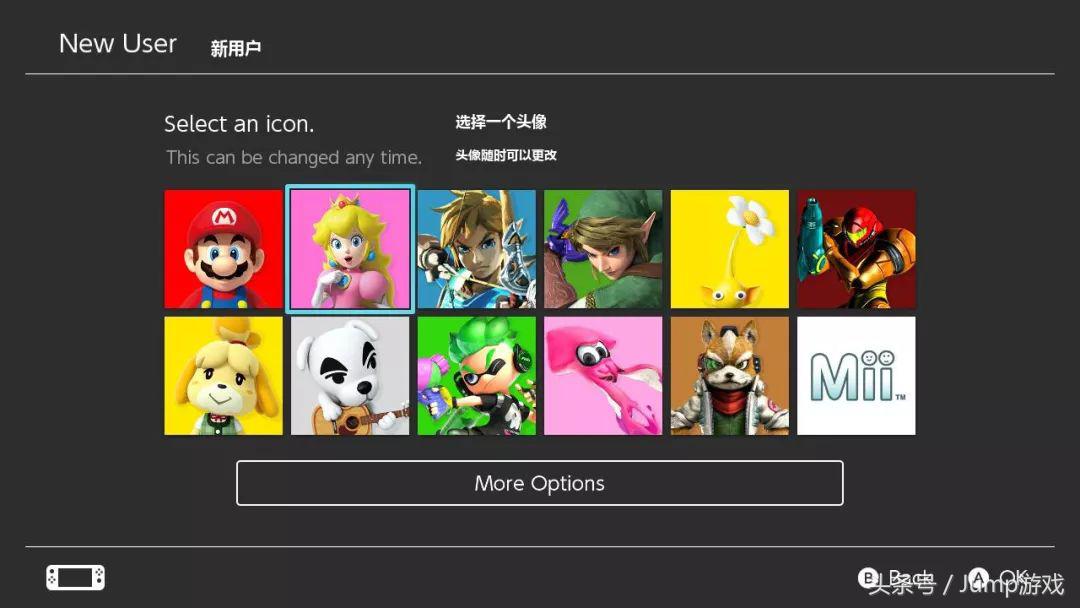
4.现在Switch账号就建立完成啦。
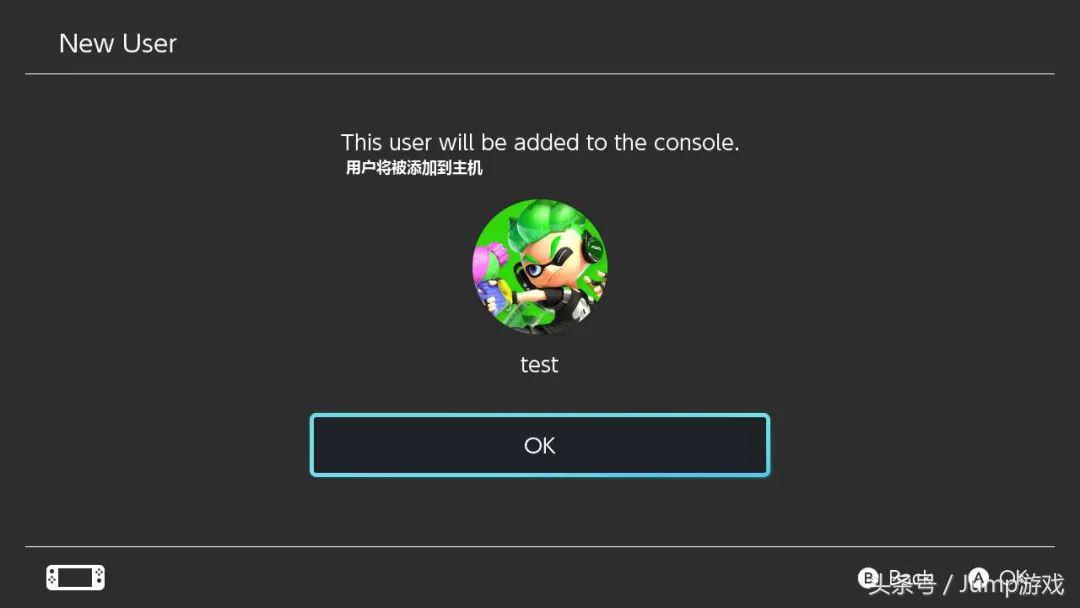
5.Switch用户建立完成后,如果需要登陆eShop,就需要开始注册并绑定任天堂账号~
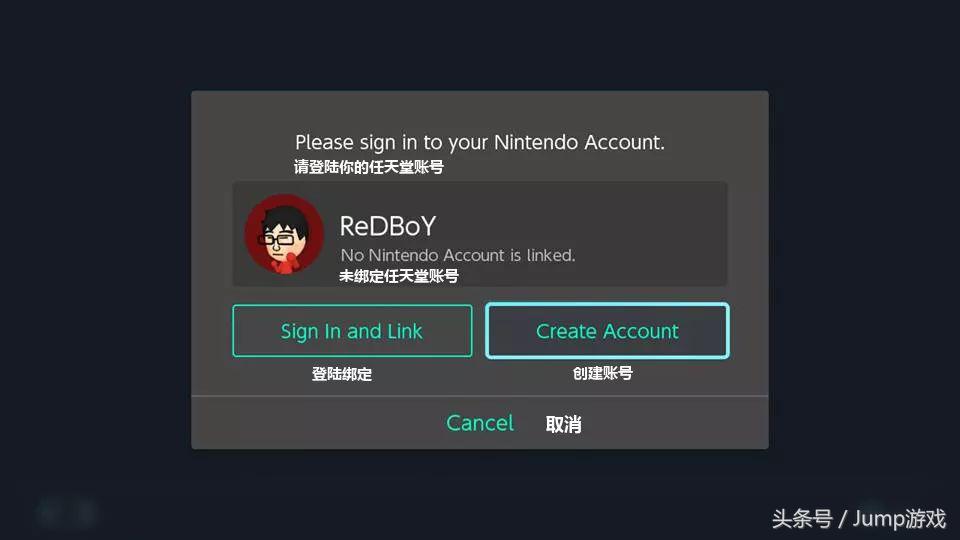
▍任天堂账号注册
因为直接登陆注册网页是中文页面,所以小酱建议大家在网页进行任天堂账号注册后,再进行Switch用户绑定哟。
1.首先登陆网址
https://accounts.nintendo.com/,点击 建立新账号
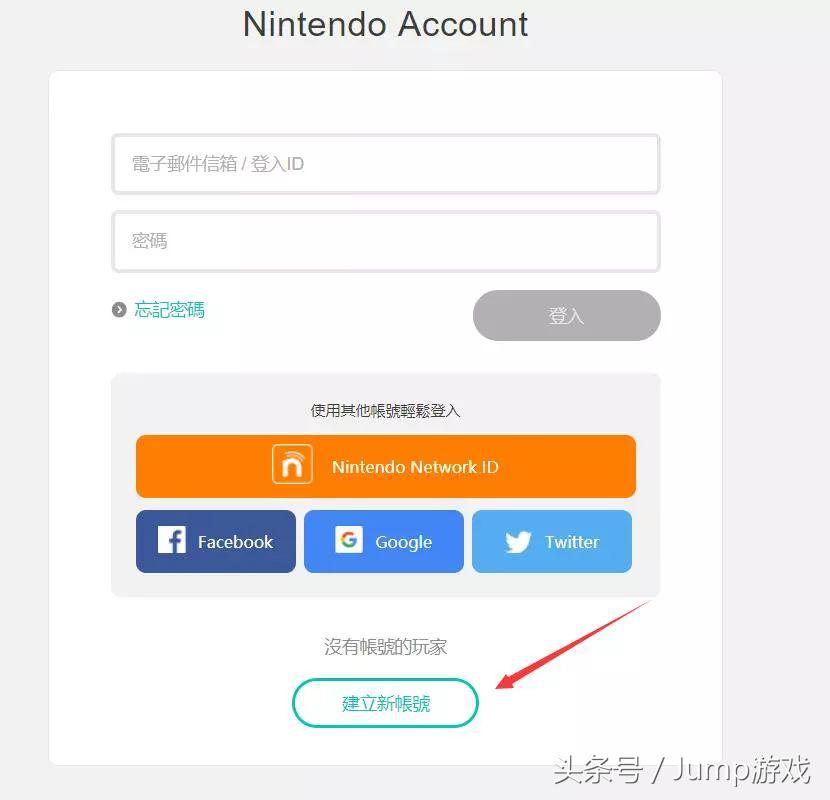
3.大家选择 13岁以上的玩家由此进入 哟~
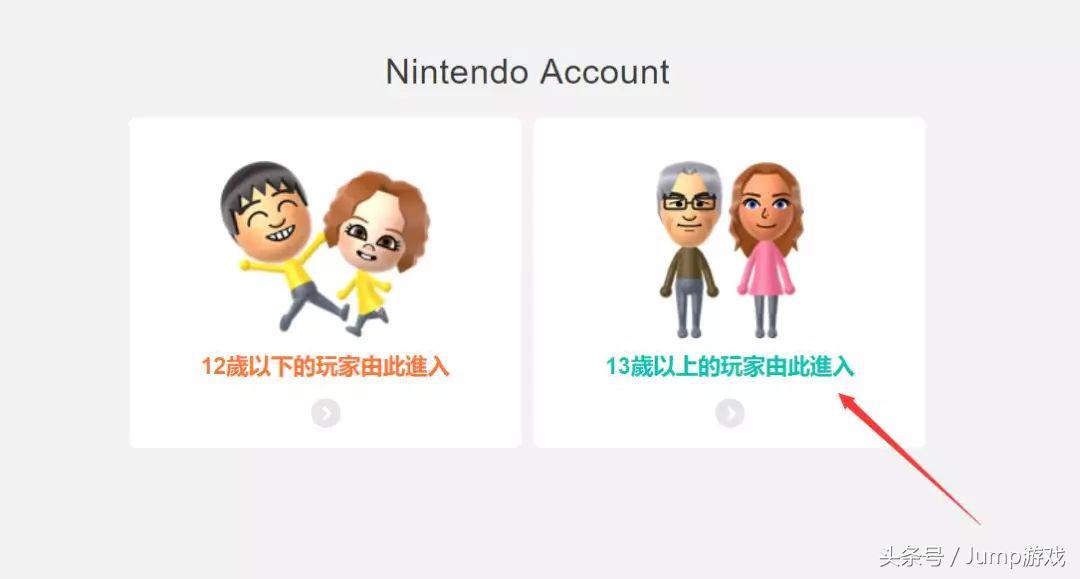
4.在这里输入你的个人信息资料,因为任天堂并没有进行锁区,所以 国家/地区 选择 美国、日本、墨西哥都行。
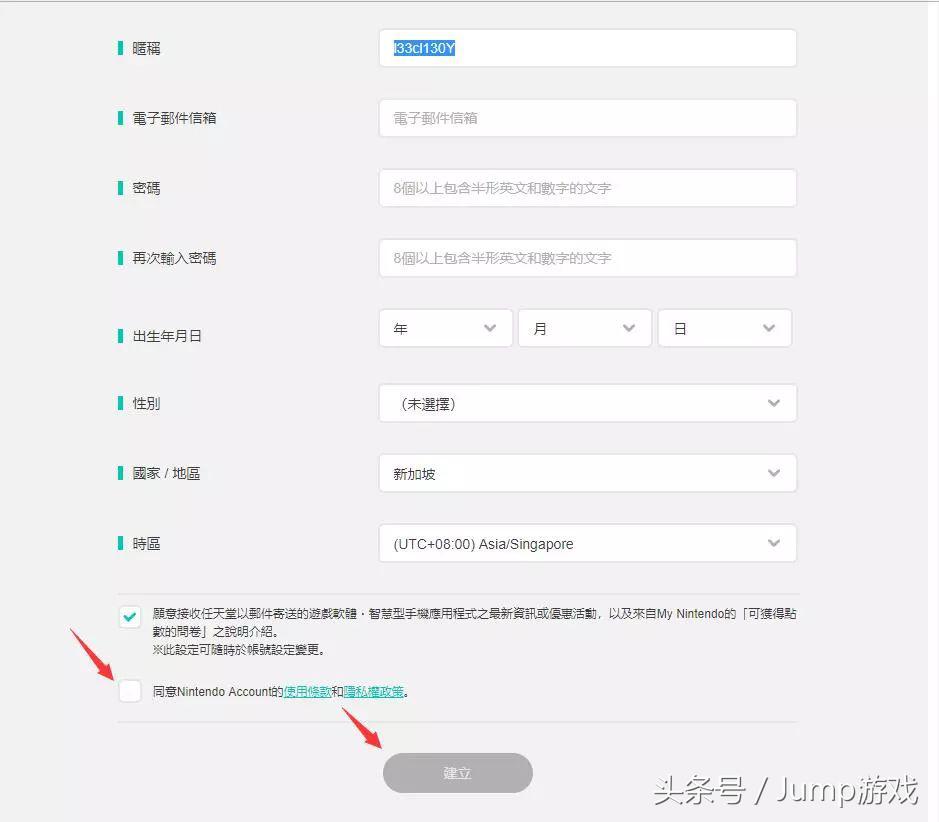
5.在上一步玩家点击建立后,玩家邮箱会收到一封来自任天堂的邮件,里面有接下来需要输入的验证码。
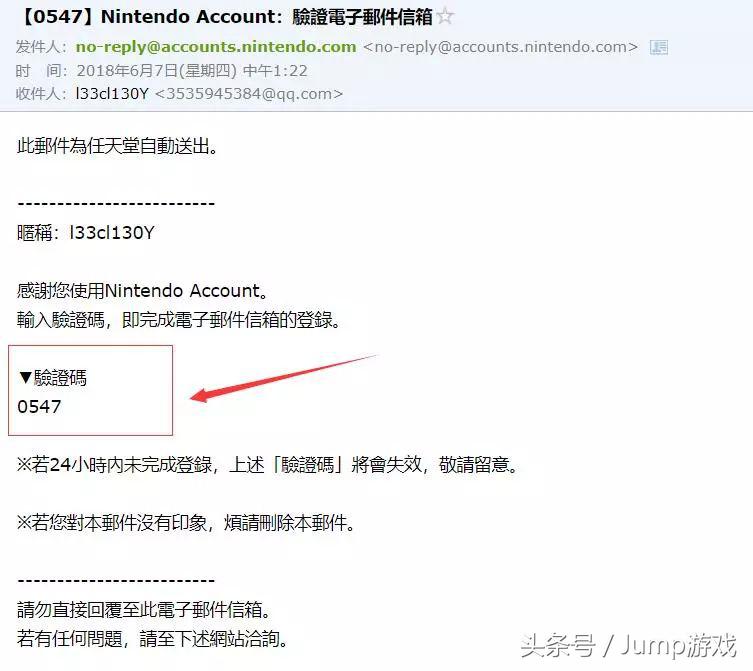
6.最后一步,将验证码填入文本框后,点击送出
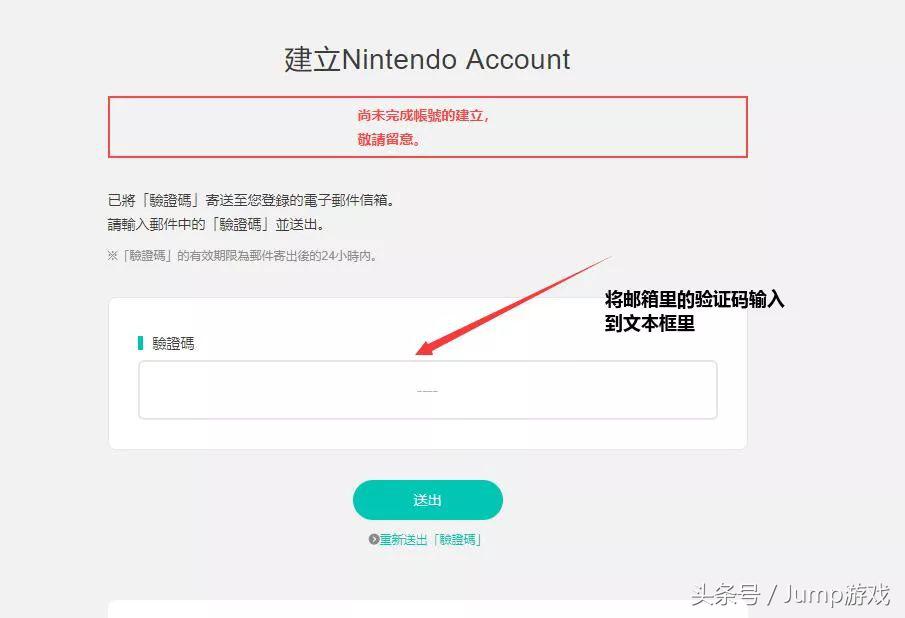
7.恭喜你,这时任天堂账号建立完成了,现在可以登陆Switch绑定任天堂账号了。
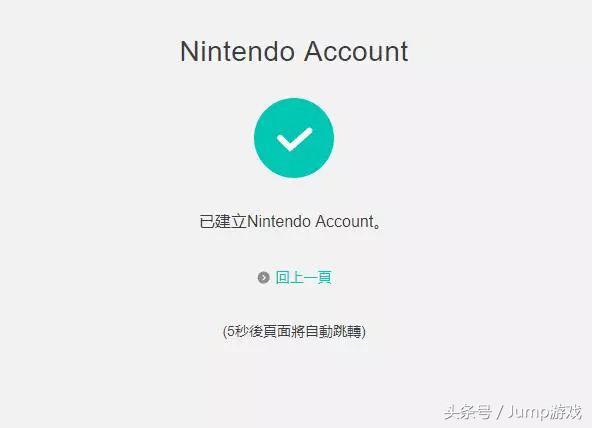
▍ Switch绑定任天堂账户
1.Switch账号建立OK后,现在就开始绑定任天堂账号了。系统会提示玩家登陆任天堂账号,在这里我们注册的任天堂账号就派上用场啦~
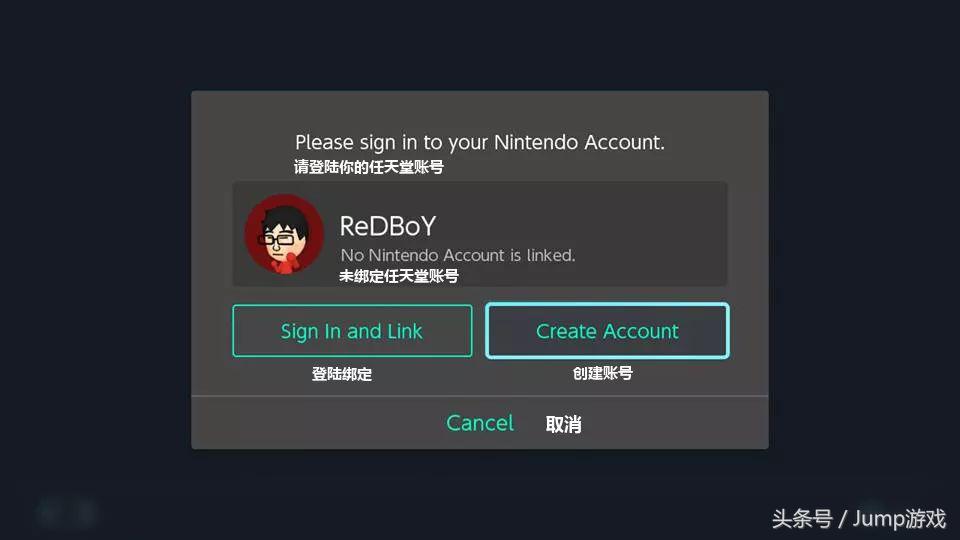
2.选择Sign in using an e-mail address or sign-in ID
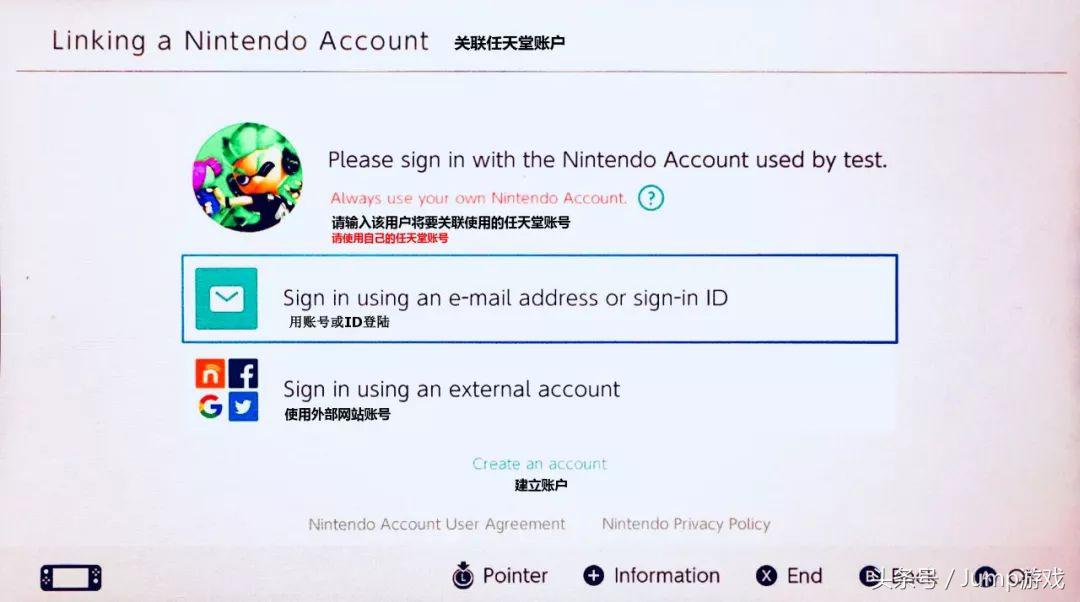
3.在这里输入在刚注册的任天堂账号账号密码,点击登陆
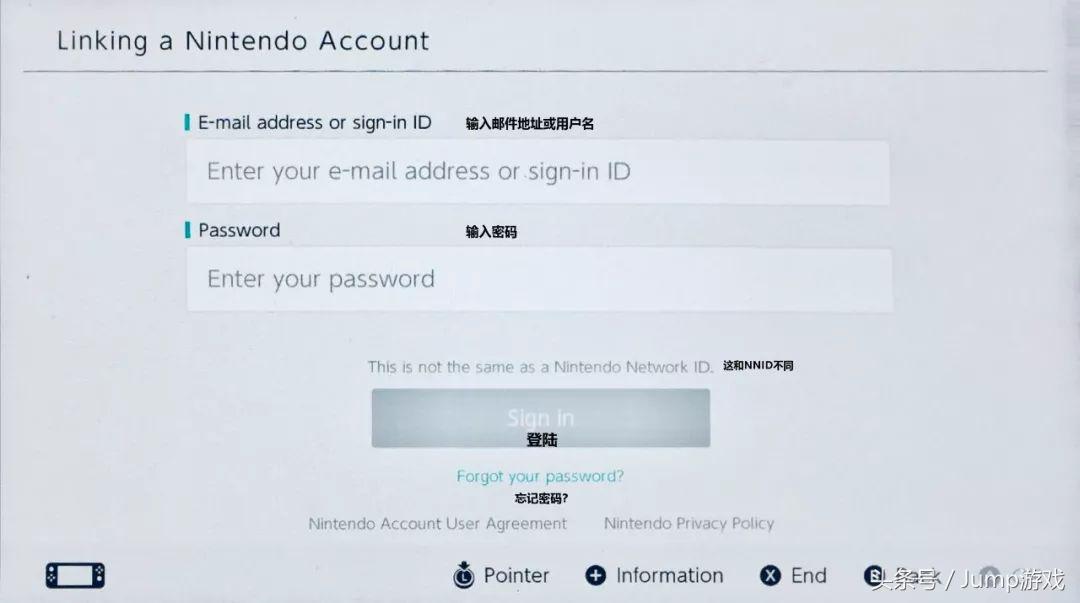
4.恭喜,出现这个提示就是已经成功绑定任天堂账户了~